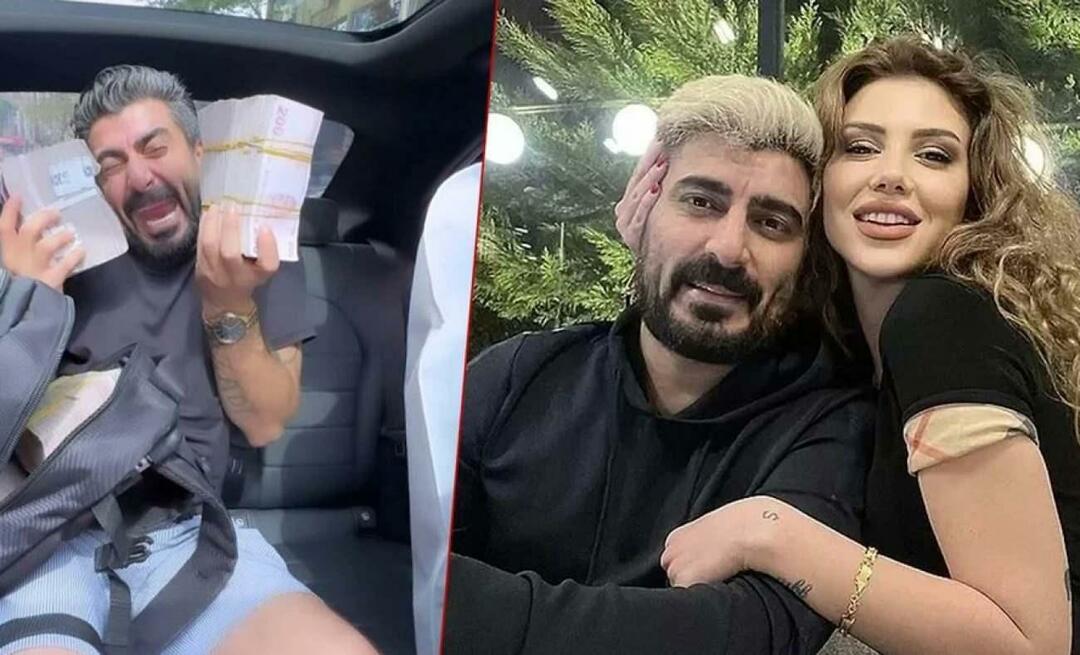Paskutinį kartą atnaujinta

Mastelio keitimo prenumeratos siūlo papildomų funkcijų, tačiau nemokama pakopa gali būti viskas, ko jums reikia. Sužinokite, kaip atšaukti mokamą Zoom prenumeratą.
„Zoom“ yra nemokama ir populiari vaizdo konferencijų programa, tačiau nemokamos pakopos vieno skambučio limitas yra 40 minučių. Norėdami apeiti šį limitą, jums reikės mokamos prenumeratos.
Jei pastebėsite, kad nebenaudojate „Zoom“ tiek daug, galbūt persvarstysite „Zoom“ prenumeratą. Jei nuspręsite, kad mokamos paskyros jums nebereikia, skaitykite toliau, kad sužinotumėte, kaip atšaukti „Zoom“ prenumeratą.
Ką siūlo „Zoom“ prenumeratos?
Yra keturios pagrindinės mastelio keitimo paslaugos pakopos. Kiekviena pakopa prideda papildomų funkcijų arba parinkčių.
Pagrindinis
Tai nemokama pakopa, kuriai nereikia prenumeratos. Privalumai:
- Susitikimai, kuriuose dalyvauja iki 100 dalyvių
- Susitikimų trukmė iki 40 min
- Pokalbių kanalai su failų dalijimosi galimybėmis
Pro
Kita pakopa yra Pro. Vienas iš pagrindinių pranašumų yra tai, kad Pro panaikina susitikimo trukmės apribojimą. Privalumai:
- Susitikimai, kuriuose dalyvauja iki 100 dalyvių
- Neribotas susitikimo ilgis
- 5 GB debesies įrašymo saugykla
Verslas
Jei norite naudoti „Zoom“ verslui, 100 dalyvių gali neatitikti jūsų poreikių. Čia atsiranda verslo pakopa. Privalumai:
- Susitikimai, kuriuose dalyvauja iki 300 dalyvių
- Neribotas susitikimo ilgis
- 5 GB debesies įrašymo saugykla
- Įmonės prekės ženklas
Verslo pliusas
Brangiausia standartinė pakopa yra „Business Plus“. Privalumai:
- Susitikimai, kuriuose dalyvauja iki 300 dalyvių
- Neribotas susitikimo ilgis
- 10 GB debesies įrašymo saugykla
- Išversti automatiniai subtitrai
- Įmonės prekės ženklas
- Neriboti regioniniai Zoom telefono skambučiai
Įmonė
Jei jums reikia dar daugiau iš Zoom, galite susisiekti su pardavėjais ir aptarti prisiregistravimą prie įmonės lygio. Privalumai:
- Susitikimai, kuriuose dalyvauja iki 1000 dalyvių
- Neribotas susitikimo ilgis
- Neribota debesies įrašymo saugykla
- Išversti automatiniai subtitrai
- Įmonės prekės ženklas
- Visapusiška PBX telefono sistema
Prieš atšaukdami mastelio keitimo prenumeratą
Kaip minėta pirmiau, kai kurios „Zoom“ prenumeratos leidžia įrašyti „Zoom“ susitikimus. Šiuos įrašus galima išsaugoti vietoje arba „Zoom“ serveriuose. Kai atšauksite „Zoom“ prenumeratą, prarasite prieigą prie visų debesyje išsaugotų įrašų.
Prieš atšaukdami, turėtumėte atsisiųsti visus mastelio keitimo įrašus, kuriuos norite išsaugoti.
Norėdami atsisiųsti mastelio keitimo įrašą:
- Apsilankykite zoom.us/signin žiniatinklio naršyklėje ir prisijunkite prie paskyros.
- Kairiajame meniu spustelėkite Įrašai.
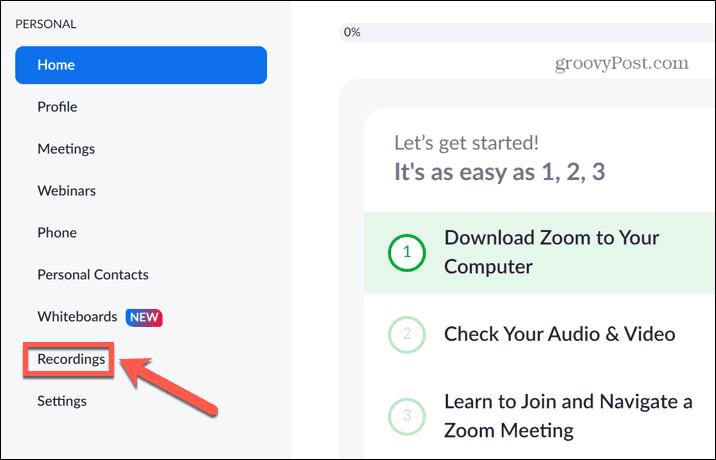
- Viduje Debesų įrašai skirtuką, spustelėkite trys taškai įrašo, kurį norite atsisiųsti, piktogramą.
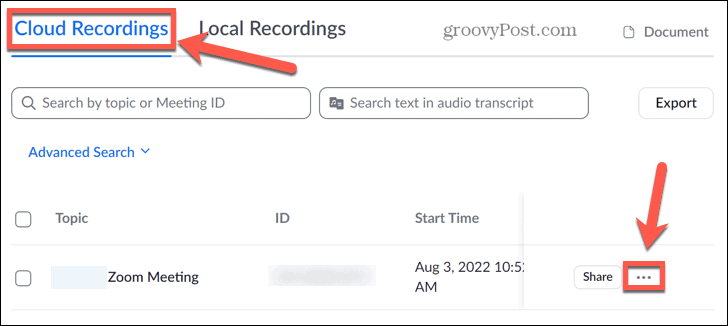
- Pasirinkite parsisiųsti.
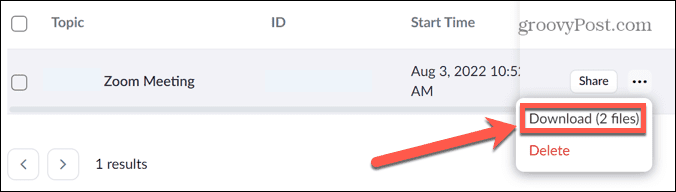
- Pakartokite šiuos veiksmus kiekvienam įrašui, kurį norite atsisiųsti. Atsisiuntę įrašus galite pereiti prie prenumeratos atšaukimo.
Kaip atšaukti mastelio keitimo prenumeratą
Jei esate tikri, kad nebenorite papildomų funkcijų, teikiamų su Zoom prenumerata, galite atšaukti prenumeratą naudodami Zoom programą arba žiniatinklio portalą.
Norėdami atšaukti Zoom prenumeratą:
- Eiti į zoom.us/signin žiniatinklio naršyklėje ir prisijunkite prie paskyros.
- Kairiajame meniu slinkite žemyn iki Admin skyrių ir spustelėkite Sąskaitos valdymas.
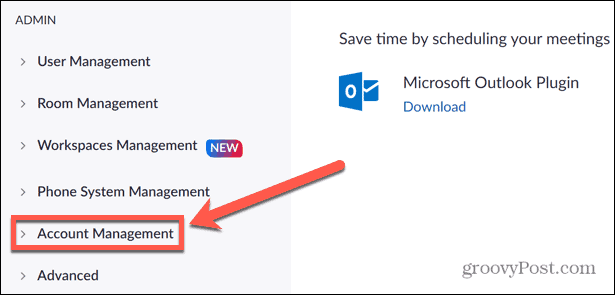
- Pasirinkite Atsiskaitymas.
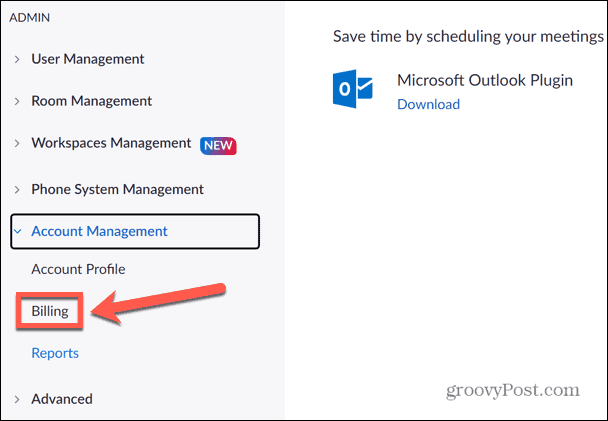
- Pagal Dabartiniai planai, suraskite prenumeratą, kurią norite atšaukti, ir spustelėkite Atšaukti planą.
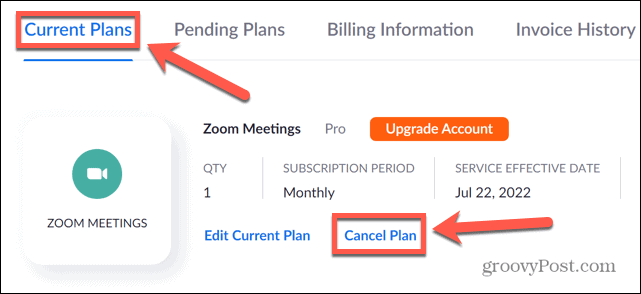
- Patvirtinkite savo sprendimą spustelėdami Atšaukti prenumeratą.
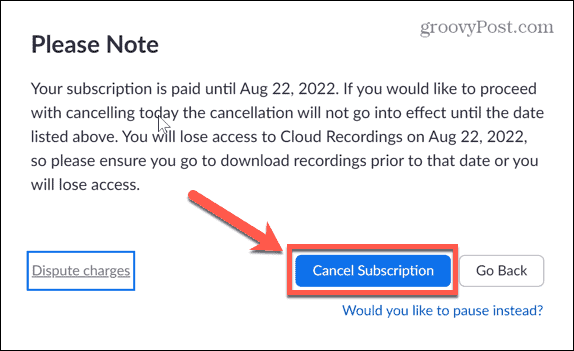
- Nurodykite atšaukimo priežastį. Jei nenorite nurodyti priežasties, spustelėkite Ne, ačiū.
- Dabar jūsų plano būsena bus rodoma kaip Atšauktas po tavo Dabartiniai planai.
Kaip ištrinti „Zoom“ paskyrą
Atšaukę prenumeratą taip pat galite pasirinkti visiškai ištrinti „Zoom“ paskyrą.
Ši parinktis prieinama bet kuriam „Zoom“ naudotojui, neturinčiam mokamos prenumeratos.
Norėdami ištrinti savo Zoom paskyrą:
- Eiti į zoom.us/signin savo interneto naršyklėje ir prisijunkite.
- Slinkite žemyn iki Admin skyrių ir spustelėkite Sąskaitos valdymas kairiajame meniu.
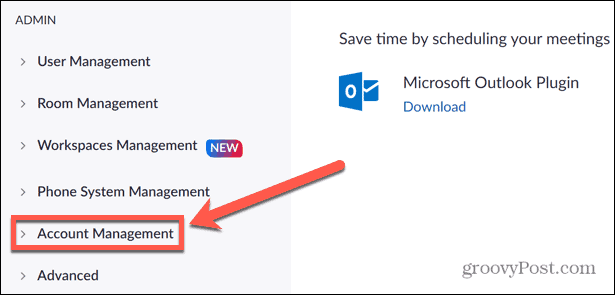
- Pasirinkite Paskyros profilis.
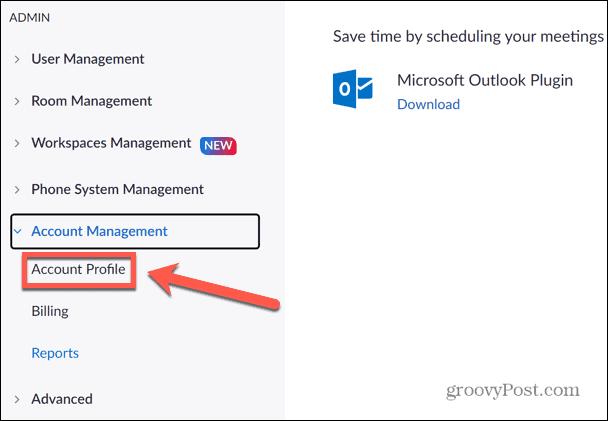
- Ant Paskyros profilis puslapį, spustelėkite Nutraukti mano paskyrą.
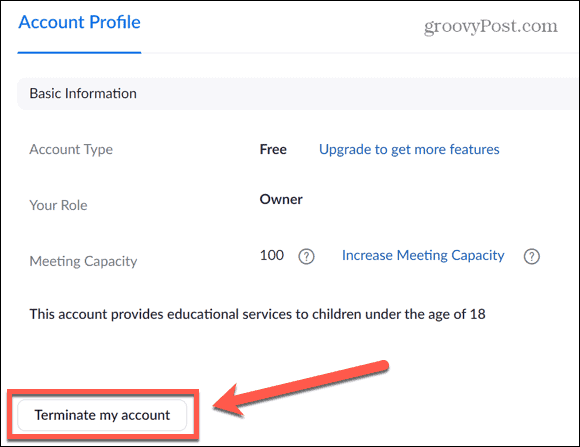
- Jūsų gali būti paprašyta įvesti kodą, atsiųstą jūsų registruotu el. pašto adresu, kad patvirtintumėte patvirtinimą. Kai gausite kodą, įveskite jį laukelyje ir spustelėkite Siųsti kodą.
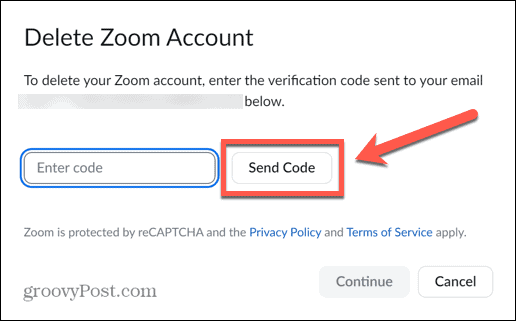
- Patikrinkite savo el. paštą ir įveskite kodą Įveskite kodą langelį, tada spustelėkite Tęsti norėdami nutraukti savo paskyrą.
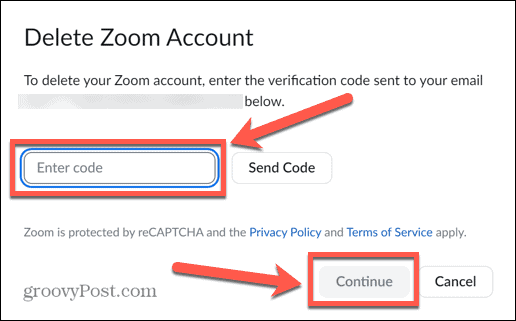
Mastelio keitimo alternatyvos
Jei nuspręsite atšaukti „Zoom“ prenumeratą, vis tiek galite naudoti nemokamą „Zoom“ versiją, kurios paprastiems vartotojams dažnai pakanka. Tačiau jei jums užtenka „Zoom“, yra daugybė alternatyvų.
Tu galėtum naudokite „Google Meet“ internetiniams vaizdo susitikimams arba nustatyti a grupinis vaizdo skambutis „Google Duo“.. Slack taip pat yra su integruota vaizdo konferencija, Bet tu gali vaizdo skambučiams naudokite „WhatsApp“., taip pat.
Jei esate „Apple“ naudotojas, „FaceTime“ taip pat galite naudoti „iPhone“ ar „Mac“ grupiniams vaizdo skambučiams. Tai netgi įmanoma „FaceTime“ su „Android“ ir „Windows“ naudotojais.
Kaip rasti „Windows 11“ produkto kodą
Jei jums reikia perkelti „Windows 11“ produkto kodą arba tiesiog jo reikia švariai įdiegti OS,...
Kaip išvalyti „Google Chrome“ talpyklą, slapukus ir naršymo istoriją
„Chrome“ puikiai išsaugo naršymo istoriją, talpyklą ir slapukus, kad optimizuotų naršyklės veikimą internete. Jos kaip...
Kainų suderinimas parduotuvėje: kaip gauti kainas internetu perkant parduotuvėje
Pirkimas parduotuvėje nereiškia, kad turite mokėti didesnę kainą. Dėl kainų atitikimo garantijų galite gauti nuolaidų internetu apsipirkdami...